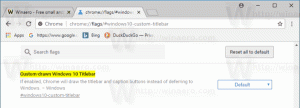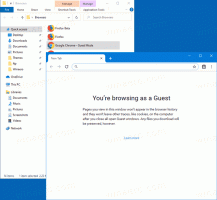Skift Windows 10-tema fra kommandoprompten
Mange mennesker er interesserede i at ændre et Windows 10-tema fra kommandoprompten uden at åbne Stifinder-vinduet. De ønsker at anvende det brugerdefinerede tema, de har installeret fra kommandolinjen. Desværre giver Windows ikke nogen indbygget eller brugervenlig måde at ændre det aktuelle tema på og anvende *.theme-filen uden lyd. Her er et værktøj, der er designet til den opgave.
Lad mig præsentere Winaero Theme Switcher.
Winaero Theme Switcher er et letvægts bærbart værktøj tilgængeligt til Windows 7, Windows 8 og Windows 10. Det har en GUI, men det er primært beregnet til at blive brugt med kommandoprompten eller i en batch-fil, hvor du vil automatisere anvendelsen af et brugerdefineret tema.
Winaero Theme Switcher fungerer med den indbyggede Theme Manager i moderne Windows-versioner og bruger den til at anvende temaer.
Sådan bruges
I Windows 10 skal du bruge version fra mappen med navnet "Windows 8". Det kører i Windows 10 uden problemer.
Syntaksen er som følger:
ThemeSwitcher.exe path_to_file.theme
For eksempel kan det i Windows 10 være:
themeswitcher.exe c:\Windows\Resources\Themes\theme1.theme
For at gøre Winaero Theme Switcher-appen mere venlig, har jeg implementeret en "theme lookup"-funktion: Hvis temaet er placeret i en af følgende mapper:
C:\Windows\Resources\Themes
C:\Windows\Resources\Easy of Access Themes
C:\Brugere\
så behøver du ikke angive den fulde sti til temafilen eller endda dens udvidelse, blot angive filnavnet.
Eksempler:
themeswitcher.exe theme1.theme - dette vil gælde c:\Windows\Resources\Themes\theme1.theme, som hedder "Windows 10":
themeswitcher.exe aero.theme - dette vil anvende standard Windows 10-temaet.
themeswitcher.exe "Rainbow Colors" - dette vil gælde c:\Users\Sergey\AppData\Local\Microsoft\Windows\Themes\Rainbow Colors\Rainbow Colors.theme, som jeg har installeret manuelt herfra.
Hent appen her:
Download Winaero Theme Switcher